1.3- DECLARAÇÃO DE RENDIMENTOS-MODELO 22A usar nos novos Modelos vigentes para cada ano, esta opção, para tratamento da Declaração de Rendimentos, permite Automatizar o Preenchimento de alguns campos através duma Tabela Auxiliar.
Essa Tabela, com Gestão na Empresa «STD», fica colocada em «…\Comuns».
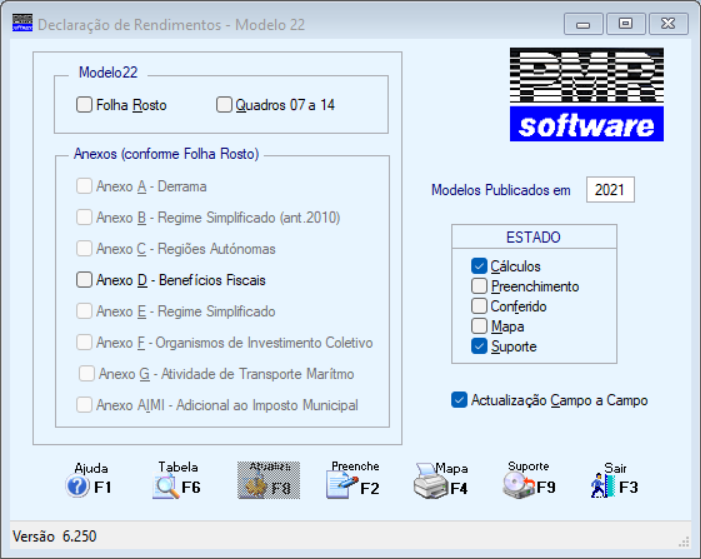 MODELO 22
Folha de Rosto: Assinalado com
Quadros 07 a 14: Marcado com
ANEXOS (CONFORME FOLHA DE ROSTO)
Assinalado com
Na primeira execução do preenchimento deste Modelo, tem sempre que fazer a «Cópia do Default-PMR», entrando na Empresa «STD» e utilizando
Passando ao ecrã seguinte:
 No bloco [Origem] deve marcar com
Caso queira fazer alterações à «Tabela Comum» deve entrar pela Empresa «STD» e executar as correções pretendidas.
Se pretender ter uma «Tabela Própria» para uma determinada Empresa, também pode utilizar esta Importação, indicando no bloco [Origem] a Empresa e o Ano de Exercício que pretende copiar e no bloco [Destino] a Empresa e o Ano de Exercício para onde pretende copiar, ficando assim com uma Tabela que apenas pode ser tratada na Empresa que indicou como Destino.
Caso pretenda fazer alterações à «Tabela Própria» deverá entrar na Empresa para onde executou a Cópia e fazer as correções pretendidas, que ficarão apenas nessa Empresa e nesse Ano de Exercício.
Pode também utilizar esta Importação para copiar a Tabela para a mesma Empresa, mas para um Ano de Exercício diferente, no caso de ter por exemplo feito alterações ao seu Plano de Contas.
No Preenchimento, se há «Tabela Própria» em «...\emp???» é essa que é considerada, caso contrário, vai utilizar a «Tabela Comum» em «...\comuns».
Os dados de Identificação da Empresa são retirados da Configuração da Empresa, Dados Fiscais, podendo ser corrigidos.
Há outros dados que também devem estar preenchidos na Configuração pois são necessários para os Cálculos dos Valores, caso da Taxa de IRC e da Derrama. Para os Gabinetes, o NIF do Técnico de Contas pode ser preenchido na Configuração da Empresa «STD».
São ainda preenchidos no ecrã, que tem uma imagem idêntica à do Modelo, campos com condições, geralmente, através de um «X» indicado na Folha de Rosto.
CAMPOS DA TABELA
 Este três campos seguintes são preenchidos, automaticamente, através da Importação da Tabela.
ANEXO
Identificação do Anexo.
QUADRO
Identificação do Quadro.
CAMPO
Identificação do Campo.
Os restantes campos são tratados na imagem seguinte.
Carregando sobre cada linha desta Tabela visualiza a janela seguinte:
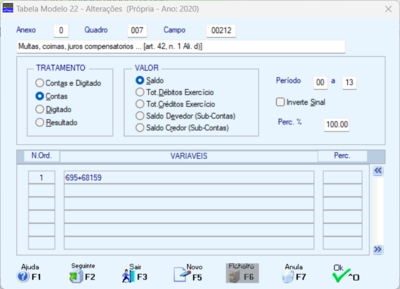 Neste caso a imagem é de uma Tabela Própria.
TRATAMENTO
Assinalado com
Contas e Digitado (na imagem anterior aparece editado Cd);
Contas (na imagem anterior aparece editado C);
Digitado (na imagem anterior aparece editado D);
Regularizações (na imagem anterior aparece editado R).
Aos campos onde se pode associar «Contas», os Valores relativos, Conta a Conta, são vistos em execução podendo ser completados por Digitação de Valores Adicionais que não estavam definidos na Tabela.
Como há campos que não se conseguem, diretamente, relacionar com o Plano, são dados como campos de «Digitação» podendo o seu Valor ser digitado na execução.
Os campos que resultam de operações entre linhas chamam-se de «Resultado» e são, também, definidos na Tabela com indicação das linhas intervenientes e relativa operação.
Os campos são, automaticamente, calculados e atualizados sempre que as linhas são corrigidas.
No tratamento pode dar, simultaneamente, «Contas» e «Digitação», que se entende como necessidade de acrescentar Valores que não conseguem associar a Contas.
Esses Valores são solicitados quando é feita a «Atualização» (Cálculos) da Tabela.
VALOR
Assinalado com
Saldo;
Total Débitos Exercício;
Total Créditos Exercício;
Saldos Devedores (Sub-Contas)
Saldos Credores (Sub-Contas).
PERÍODO
Associada à definição anterior, insira os Períodos limites para a opção usada.
Por defeito é entre «0» e «13» (Custos/Proveitos) tendo o cuidado de contrariar se for necessário.
INVERTE SINAL
Há um indicador «Inverte Sinal» para, a nível interno, transformar por exemplo Contas que devem trazer Saldos Credores nos Valores Positivos (caso dos Proveitos).
PERCENTAGEM
É aplicada ao Valor encontrado, podendo ser contrariada Linha a Linha.
MODO COMO SE DEFINEM AS VARIÁVEIS
Quando se trata de «Contas» podem definir-se a qualquer nível, utilizar Sinal «+», ou o caráter «a» para indicar um intervalo.
Exemplo:
«612+613+614» ou
«612a614».
Nas operações é respeitado o Sinal do Saldo, como tal, para considerar, por exemplo, Vendas e Devoluções deve indicar-se o Sinal «+», funcionando como soma algébrica.
Além da definição supracitada, pode em alternativa fazer uma definição em Linhas sucessivas com uma Conta por cada Linha.
Quando se trata de «Resultado», devem normalmente indicar-se as variáveis envolvidas pelo número que figura no Modelo.
Exemplo:
Campo 204 = «0201+0202-0203»
Campo 226 = «0204a0225».
As variáveis devem ter sempre 4 carateres, sendo o primeiro para definir o Modelo ou Anexo.
Para a primeira posição nas variáveis do Modelo usa-se «0» (Zero), para o Anexo a letra respetiva.
Para o Anexo A, como existem campos com numeração repetida dever-se-á conjugar o Campo com o Quadro.
Exemplo:
Anexo A, Quadro 07, Campo 12 dever-se-á preencher como «A712».
Esses Valores podem ser mostrados durante a Atualização, podendo prescindir disso porque aquando do Preenchimento pode ir sempre ver esses Valores e completá-los, campo a campo.
Há campos "Resultado" cuja fórmula de cálculo é interna não precisando, por isso, de definição na Tabela.
Exemplo:
Campo 364.
Nota no tratamento da Tabela (Página 4).
Introdução de todos os dados da Declaração, que não pode estar definido de forma automática.
Os dados a digitar, mesmo inseridos no impresso, visualizam-se num Ficheiro de Valores, onde ficam registados, para confirmação.
A confirmação da Linha pode ser feita com
Após a confirmação o Valor passa para Total das Linhas.
Nos campos "Contas" pode acontecer que as Contas indicadas não existam no Plano.
O ideal é corrigir a Tabela, contudo se o Valor a indicar não pode ser definido em função das Contas, é permitido nessa Linha Digitar o Valor pretendido, passando esta a Linha «Digitada».
Pode acontecer que ao Valor preenchido corresponda mais que uma Linha no Ficheiro de Valores, nesse caso corrija a Linha pretendida ou acrescente outra de retificação.
Ao corrigir a Tabela para definir campos "Contas", se existem Valores Digitados a Atualização não os elimina devendo essas Linhas ser Anuladas no Ficheiro de Valores.
O Quadro 04 do Anexo A pode, teoricamente, ter mais de 20 Linhas, para isso carregue em
Se premir
Neste Quadro 04 o programa utiliza a Tabela Dist/Conc/Freg situada em Ficheiros, Tabelas, Comuns, dentro da Rotina em Ficheiros, Instalação na área do Gestor do Sistema.
Os Campos de "Resultado" definidos na Tabela são acumulados em função do preenchimento de Valores por Digitação.
Os Resultados Negativos aparecem no ecrã com sinal «-», mas serão impressos entre parêntesis curvos.
O Imposto (campo 211) não é recalculado se alterar os Valores no Impresso.
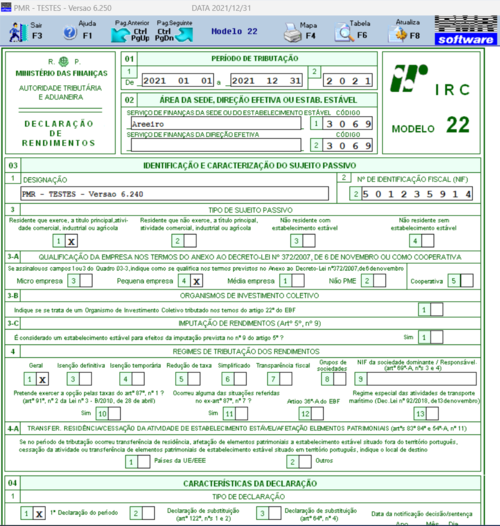
Deve ter uma pasta para guardar os Ficheiros criados.
SUPORTE MAGNÉTICO
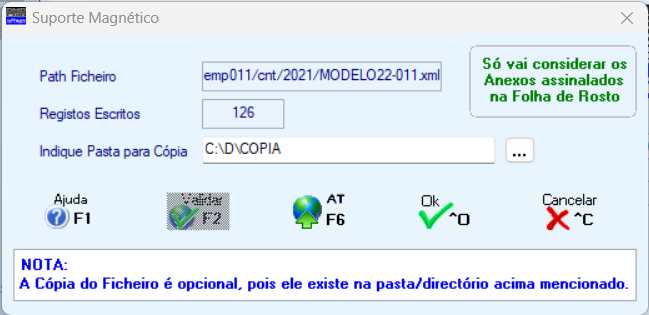
PATH DO FICHEIRO
Com o Botão ou a Tecla de Função
| ||||||||||
|
|
|
|||||
|
|||||